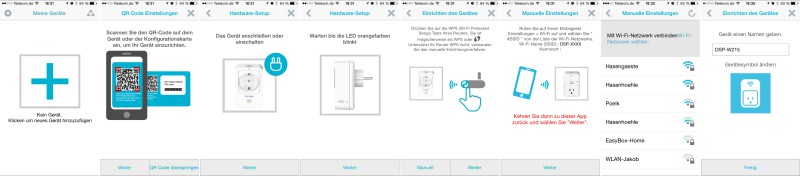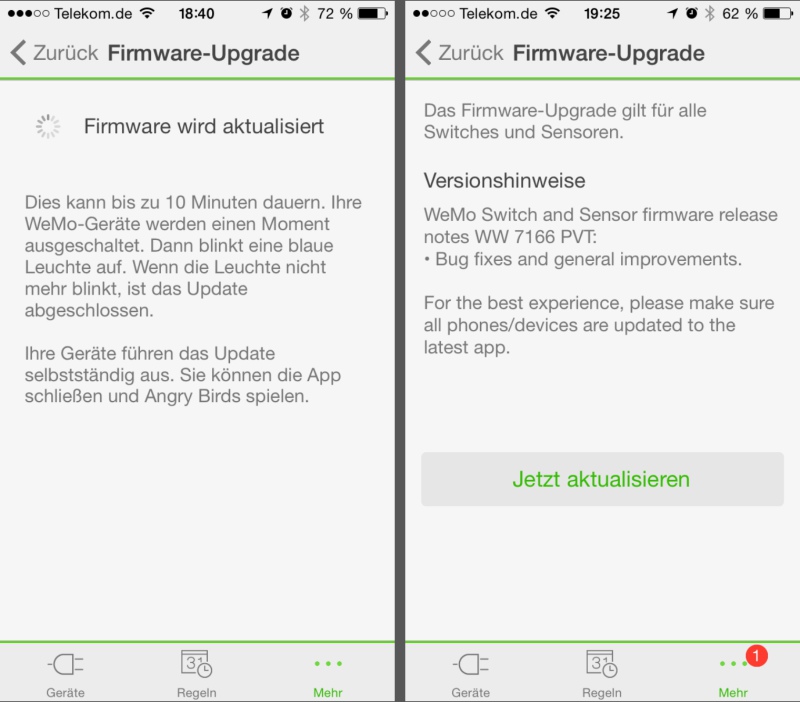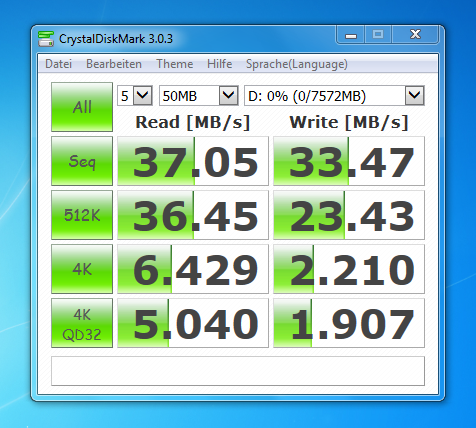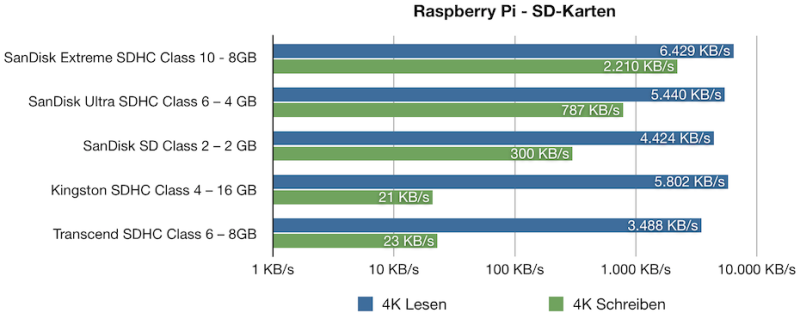Ho ho ho, zu Weihnachten habe ich von meinen Eltern eine Logitech Harmony Touch bekommen. Bisher hatte ich immer eine Logitech Harmony 650, jedenfalls im Wohnzimmer, im Einsatz.
Viele interessiert wahrscheinlich die Haltbarkeit des Akkus. Bei mir hält die Harmony Touch, bei normaler Nutzung, ca. 5-7 Tage.
Harmony-Geräte-Profil – „Microsoft Windows Media Center SE“
Wie immer bei XBMC bzw. Kodi nutze ich als Harmony-Geräte-Profil „Microsoft Windows Media Center SE„. Schon immer, bei diesem Profil, ist die Taste „Menü“ und der „Zurückpfeil“ nicht belegt, diese Belege ich mit …
- … „Media“, die Taste „Menü“.
- … „Back“, den „Zurückpfeil“.
Kodi / XBMC Keymap – remote.xml / keyboard.xml
Natürlich wollte ich meinen Media-PC mit der Harmony Touch optimal nutzen und gab mich somit mit dem Kodi-Standard-Keymap nicht zufrieden.
Um einen vernünftigen Anfang zu haben, habe ich die Keymap von LSU Jonno aus dem offiziellen Kodi-Forum genutzt und angepasst.
<!-- Logitech Harmony Touch mit Profil "Microsoft Windows Media Center SE" loggn.de - Nico HartungOpenELEC – Logitech Harmony Touch mit Kodi / XBMC – KeymapsDefault Lircmap.xml: https://github.com/xbmc/xbmc/blob/master/system/Lircmap.xml Default remote.xml: https://github.com/xbmc/xbmc/blob/master/system/keymaps/remote.xml Wiki: https://kodi.wiki/view/Keymap Source: https://forum.kodi.tv/showthread.php?tid=188542 --> <?xml version="1.0" encoding="UTF-8"?> <keymap> <global> <remote> <play>Play</play> <pause>Pause</pause> <stop>Stop</stop> <forward>FastForward</forward> <reverse>Rewind</reverse> <left>Left</left> <right>Right</right> <up>Up</up> <down>Down</down> <select>Select</select> <enter>FullScreen</enter> <pageplus>PageUp</pageplus> <pageminus>PageDown</pageminus> <back>Back</back> <menu>ContextMenu</menu> <title>XBMC.ActivateWindowAndFocus(MyPVR, 31,0, 10,0)</title> <info>Info</info> <skipplus>SkipNext</skipplus> <skipminus>SkipPrevious</skipminus> <display>FullScreen</display> <start>PreviousMenu</start> <record>Record</record> <volumeplus>VolumeUp</volumeplus> <volumeminus>VolumeDown</volumeminus> <mute>Mute</mute> <power>XBMC.ShutDown()</power> <myvideo>XBMC.ActivateWindow(MyVideos)</myvideo> <mymusic>XBMC.ActivateWindow(MyMusic)</mymusic> <mypictures>XBMC.ActivateWindow(MyPictures)</mypictures> <mytv>XBMC.ActivateWindow(MyPVR)</mytv> <guide>XBMC.ActivateWindowAndFocus(MyPVR, 31,0, 10,0)</guide> <livetv>XBMC.ActivateWindowAndFocus(MyPVR, 32,0, 11,0)</livetv> <liveradio>XBMC.ActivateWindowAndFocus(MyPVR, 33,0, 12,0)</liveradio> <recordedtv>XBMC.ActivateWindowAndFocus(MyPVR, 34,0, 13,0)</recordedtv> <epgsearch>XBMC.ActivateWindowAndFocus(MyPVR, 35,0, 14,0)</epgsearch> <red>XBMC.ActivateWindow(MyPVR)</red> <green>XBMC.ActivateWindow(MyVideos)</green> <yellow>XBMC.ActivateWindow(MyMusic)</yellow> <blue>XBMC.ActivateWindow(MyPictures)</blue> <zero>Number0</zero> <one>Number1</one> <two>JumpSMS2</two> <three>JumpSMS3</three> <four>JumpSMS4</four> <five>JumpSMS5</five> <six>JumpSMS6</six> <seven>JumpSMS7</seven> <eight>JumpSMS8</eight> <nine>JumpSMS9</nine> <!-- NH loggn.de --> <myvideo>ActivateWindow(video)</myvideo> <mymusic>ActivateWindow(music)</mymusic> <mypictures>ActivateWindow(pictures)</mypictures> <title>ActivateWindow(tvguide)</title> <guide>ActivateWindow(tvguide)</guide> <mytv>PlayPvr</mytv> <livetv>ActivateWindow(tvchannels)</livetv> <liveradio>ActivateWindow(radiochannels)</liveradio> <recordedtv>ActivateWindow(tvrecordings)</recordedtv> <epgsearch>ActivateWindow(pvrguidesearch)</epgsearch> <red>ActivateWindow(tvchannels)</red> <green>ActivateWindow(video)</green> <yellow>ActivateWindow(music)</yellow> <blue>ActivateWindow(pictures)</blue> <start>ContextMenu</start> <playlist>Playlist</playlist> <subtitle>Playlist</subtitle> <pageplus>PageDown</pageplus> <pageminus>PageUp</pageminus> </remote> </global> <Home> <remote> <info>XBMC.ActivateWindow(SystemInfo)</info> <clear>XBMC.ActivateWindow(Weather)</clear> <hash>XBMC.ActivateWindow(Settings)</hash> </remote> </Home> <MyTV> <remote> <clear>Delete</clear> <!-- NH loggn.de --> <yellow>Delete</yellow> </remote> </MyTV> <MyFiles> <remote> <clear>Delete</clear> <zero>Highlight</zero> <star>Move</star> <hash>Rename</hash> <!-- NH loggn.de --> <red>Playlist</red> <green>Queue</green> <yellow>Delete</yellow> <blue>ToggleWatched</blue> </remote> </MyFiles> <MyMusicPlaylist> <remote> <clear>Delete</clear> <zero>Delete</zero> <!-- NH loggn.de --> <red>Playlist</red> <green>Queue</green> <yellow>Delete</yellow> <blue>ToggleWatched</blue> </remote> </MyMusicPlaylist> <MyMusicPlaylistEditor> <remote> <zero>Queue</zero> <!-- NH loggn.de --> <red>Playlist</red> <green>Queue</green> <yellow>Delete</yellow> <blue>ToggleWatched</blue> </remote> </MyMusicPlaylistEditor> <MyMusicFiles> <remote> <zero>Queue</zero> <star>Queue</star> <!-- NH loggn.de --> <red>Playlist</red> <green>Queue</green> <yellow>Delete</yellow> <blue>ToggleWatched</blue> </remote> </MyMusicFiles> <MyMusicLibrary> <remote> <zero>Queue</zero> <star>Queue</star> <!-- NH loggn.de --> <red>Playlist</red> <green>Queue</green> <yellow>Delete</yellow> <blue>ToggleWatched</blue> </remote> </MyMusicLibrary> <FullscreenVideo> <remote> <zero>Number0</zero> <one>Number1</one> <two>Number2</two> <three>Number3</three> <four>Number4</four> <five>Number5</five> <six>Number6</six> <seven>Number7</seven> <eight>Number8</eight> <nine>Number9</nine> <left>StepBack</left> <right>StepForward</right> <up>ChapterOrBigStepForward</up> <down>ChapterOrBigStepBack</down> <back>Back</back> <menu>OSD</menu> <start>OSD</start> <select>OSD</select> <title>XBMC.ActivateWindowAndFocus(MyPVR, 31,0, 10,0)</title> <info>Info</info> <guide>XBMC.ActivateWindow(PVROSDGuide)</guide> <teletext>XBMC.ActivateWindow(Teletext)</teletext> <subtitle>NextSubtitle</subtitle> <star>NextSubtitle</star> <language>AudioNextLanguage</language> <playlist>Playlist</playlist> <hash>AudioNextLanguage</hash> <pageplus>SkipNext</pageplus> <pageminus>SkipPrevious</pageminus> <!-- NH loggn.de --> <recordedtv>CodecInfo</recordedtv> <clear>CodecInfo</clear> <playlist>XBMC.ActivateWindow(Teletext)</playlist> <subtitle>XBMC.ActivateWindow(Teletext)</subtitle> <red>XBMC.ActivateWindow(Teletext)</red> <green>AudioNextLanguage</green> <yellow>NextSubtitle</yellow> <blue>AspectRatio</blue> </remote> </FullscreenVideo> <VideoTimeSeek> <remote> <select>Select</select> <enter>Select</enter> </remote> </VideoTimeSeek> <FullscreenInfo> <remote> <title>CodecInfo</title> <info>Back</info> <menu>OSD</menu> <!-- NH loggn.de --> <start>OSD</start> </remote> </FullscreenInfo> <PlayerControls> <remote> <menu>Back</menu> <!-- NH loggn.de --> <start>Back</start> </remote> </PlayerControls> <Visualisation> <remote> <left>PreviousPreset</left> <right>NextPreset</right> <up>IncreaseRating</up> <down>DecreaseRating</down> <back>Back</back> <title>CodecInfo</title> <select>XBMC.ActivateWindow(VisualisationPresetList)</select> <menu>OSD</menu> <start>OSD</start> <info>Info</info> <guide>XBMC.ActivateWindow(PVROSDGuide)</guide> <playlist>XBMC.ActivateWindow(PVROSDChannels)</playlist> <subtitle>XBMC.ActivateWindow(PVROSDChannels)</subtitle> <!-- NH loggn.de --> <recordedtv>CodecInfo</recordedtv> <clear>CodecInfo</clear> </remote> </Visualisation> <MusicOSD> <remote> <menu>Back</menu> <title>Info</title> <info>CodecInfo</info> <!-- NH loggn.de --> <start>Back</start> </remote> </MusicOSD> <VisualisationSettings> <remote> <menu>Back</menu> <!-- NH loggn.de --> <start>Back</start> </remote> </VisualisationSettings> <VisualisationPresetList> <remote> <menu>Back</menu> <!-- NH loggn.de --> <start>Back</start> </remote> </VisualisationPresetList> <SlideShow> <remote> <zero>ZoomNormal</zero> <one>ZoomLevel1</one> <two>ZoomLevel2</two> <three>ZoomLevel3</three> <four>ZoomLevel4</four> <five>ZoomLevel5</five> <six>ZoomLevel6</six> <seven>ZoomLevel7</seven> <eight>ZoomLevel8</eight> <nine>ZoomLevel9</nine> <info>CodecInfo</info> <skipplus>NextPicture</skipplus> <skipminus>PreviousPicture</skipminus> <title>Info</title> <select>Rotate</select> </remote> </SlideShow> <ScreenCalibration> <remote> <select>NextCalibration</select> <zero>ResetCalibration</zero> <display>NextResolution</display> <xbox>NextResolution</xbox> </remote> </ScreenCalibration> <GUICalibration> <remote> <select>NextCalibration</select> <zero>ResetCalibration</zero> </remote> </GUICalibration> <VideoOSD> <remote> <menu>Back</menu> <start>Back</start> </remote> </VideoOSD> <VideoMenu> <remote> <menu>OSD</menu> <info>Info</info> <title>CodecInfo</title> <zero>Number0</zero> <one>Number1</one> <two>Number2</two> <three>Number3</three> <four>Number4</four> <five>Number5</five> <six>Number6</six> <seven>Number7</seven> <eight>Number8</eight> <nine>Number9</nine> <play>Select</play> <pageplus>SkipNext</pageplus> <pageminus>SkipPrevious</pageminus> <!-- NH loggn.de --> <start>OSD</start> <recordedtv>CodecInfo</recordedtv> <clear>CodecInfo</clear> <playlist>XBMC.ActivateWindow(Teletext)</playlist> <subtitle>XBMC.ActivateWindow(Teletext)</subtitle> <red>XBMC.ActivateWindow(Teletext)</red> <green>AudioNextLanguage</green> <yellow>NextSubtitle</yellow> <blue>AspectRatio</blue> </remote> </VideoMenu> <OSDVideoSettings> <remote> <menu>Back</menu> <start>Back</start> </remote> </OSDVideoSettings> <OSDAudioSettings> <remote> <menu>Back</menu> <start>Back</start> </remote> </OSDAudioSettings> <VideoBookmarks> <remote> <menu>Back</menu> <start>Back</start> <zero>Delete</zero> <!-- NH loggn.de --> <red>Playlist</red> <green>Queue</green> <yellow>Delete</yellow> <blue>ToggleWatched</blue> </remote> </VideoBookmarks> <MyVideoLibrary> <remote> <zero>Queue</zero> <clear>Delete</clear> <!-- NH loggn.de --> <red>Playlist</red> <green>Queue</green> <yellow>Delete</yellow> <blue>ToggleWatched</blue> </remote> </MyVideoLibrary> <MyVideoFiles> <remote> <zero>Queue</zero> <star>Queue</star> <!-- NH loggn.de --> <red>Playlist</red> <green>Queue</green> <yellow>Delete</yellow> <blue>ToggleWatched</blue> </remote> </MyVideoFiles> <MyVideoPlaylist> <remote> <clear>Delete</clear> <zero>Delete</zero> <!-- NH loggn.de --> <red>Playlist</red> <green>Queue</green> <yellow>Delete</yellow> <blue>ToggleWatched</blue> </remote> </MyVideoPlaylist> <VirtualKeyboard> <remote> <back>BackSpace</back> <star>Shift</star> <hash>Symbols</hash> <zero>Number0</zero> <one>Number1</one> <two>Number2</two> <three>Number3</three> <four>Number4</four> <five>Number5</five> <six>Number6</six> <seven>Number7</seven> <eight>Number8</eight> <nine>Number9</nine> <enter>Enter</enter> <pageminus>CursorLeft</pageminus> <pageplus>CursorRight</pageplus> <!-- NH loggn.de --> <back>Close</back> </remote> </VirtualKeyboard> <ContextMenu> <remote> <title>Back</title> </remote> </ContextMenu> <Scripts> <remote> <info>Info</info> </remote> </Scripts> <NumericInput> <remote> <zero>Number0</zero> <one>Number1</one> <two>Number2</two> <three>Number3</three> <four>Number4</four> <five>Number5</five> <six>Number6</six> <seven>Number7</seven> <eight>Number8</eight> <nine>Number9</nine> <enter>Enter</enter> <back>BackSpace</back> <!-- NH loggn.de --> <back>Close</back> </remote> </NumericInput> <Weather> <remote> <back>PreviousMenu</back> </remote> </Weather> <TV> <remote> <red>Red</red> <green>Green</green> <yellow>Yellow</yellow> <blue>Blue</blue> </remote> </TV> <Settings> <remote> <back>PreviousMenu</back> </remote> </Settings> <AddonBrowser> <remote> </remote> </AddonBrowser> <AddonInformation> <remote> <back>Close</back> </remote> </AddonInformation> <AddonSettings> <remote> <back>Close</back> </remote> </AddonSettings> <TextViewer> <remote> <back>Close</back> </remote> </TextViewer> <MyPicturesSettings> <remote> <back>PreviousMenu</back> </remote> </MyPicturesSettings> <MyProgramsSettings> <remote> <back>PreviousMenu</back> </remote> </MyProgramsSettings> <MyWeatherSettings> <remote> <back>PreviousMenu</back> </remote> </MyWeatherSettings> <MyMusicSettings> <remote> <back>PreviousMenu</back> </remote> </MyMusicSettings> <SystemSettings> <remote> <back>PreviousMenu</back> </remote> </SystemSettings> <MyVideosSettings> <remote> <back>PreviousMenu</back> </remote> </MyVideosSettings> <NetworkSettings> <remote> <back>PreviousMenu</back> </remote> </NetworkSettings> <AppearanceSettings> <remote> <back>PreviousMenu</back> </remote> </AppearanceSettings> <Profiles> <remote> <back>PreviousMenu</back> </remote> </Profiles> <systeminfo> <remote> <back>PreviousMenu</back> </remote> </systeminfo> <shutdownmenu> <remote> <back>PreviousMenu</back> </remote> </shutdownmenu> <submenu> <remote> <back>PreviousMenu</back> </remote> </submenu> <MusicInformation> <remote> <info>Back</info> </remote> </MusicInformation> <MovieInformation> <remote> <info>Back</info> </remote> </MovieInformation> <LockSettings> <remote> <menu>Back</menu> <!-- NH loggn.de --> <start>Back</start> </remote> </LockSettings> <ProfileSettings> <remote> <menu>Back</menu> <!-- NH loggn.de --> <start>Back</start> </remote> </ProfileSettings> <PictureInfo> <remote> <skipplus>NextPicture</skipplus> <skipminus>PreviousPicture</skipminus> <info>Back</info> </remote> </PictureInfo> <Teletext> <remote> <zero>number0</zero> <one>number1</one> <two>number2</two> <three>number3</three> <four>number4</four> <five>number5</five> <six>number6</six> <seven>number7</seven> <eight>number8</eight> <nine>number9</nine> <red>Red</red> <green>Green</green> <yellow>Yellow</yellow> <blue>Blue</blue> <info>Info</info> <menu>Back</menu> <start>Back</start> <teletext>Back</teletext> </remote> </Teletext> <Favourites> <remote> <back>Close</back> </remote> </Favourites> <FullscreenLiveTV> <remote> <left>StepBack</left> <right>StepForward</right> <pageplus>XBMC.ActivateWindow(PVROSDChannels)</pageplus> <pageminus>XBMC.ActivateWindow(PVROSDChannels)</pageminus> <!-- NH loggn.de --> <left>ChannelDown</left> <right>ChannelUp</right> <pageplus>ChannelUp</pageplus> <pageminus>ChannelDown</pageminus> <up>XBMC.ActivateWindow(PVROSDChannels)</up> <down>XBMC.ActivateWindow(PVROSDChannels)</down> <recordedtv>CodecInfo</recordedtv> <clear>CodecInfo</clear> <playlist>XBMC.ActivateWindow(Teletext)</playlist> <subtitle>XBMC.ActivateWindow(Teletext)</subtitle> <red>XBMC.ActivateWindow(Teletext)</red> <green>AudioNextLanguage</green> <yellow>NextSubtitle</yellow> <blue>AspectRatio</blue> </remote> </FullscreenLiveTV> <PVROSDChannels> <remote> <back>Close</back> <menu>Close</menu> <start>Close</start> <playlist>Close</playlist> <!-- Channel +/- shift up/down in OSDChannels --> <pageplus>Up</pageplus> <pageminus>Down</pageminus> <!-- left/right change ChannelGroups --> <left>PreviousChannelGroup</left> <right>NextChannelGroup</right> <!-- NH loggn.de --> <left>PageUp</left> <right>PageDown</right> <subtitle>Close</subtitle> </remote> </PVROSDChannels> <PVROSDGuide> <remote> <back>Close</back> <menu>Close</menu> <start>Close</start> <guide>Close</guide> </remote> </PVROSDGuide> <PVROSDDirector> <remote> <back>Close</back> <menu>Close</menu> <!-- NH loggn.de --> <start>Close</start> </remote> </PVROSDDirector> <PVROSDCutter> <remote> <back>Close</back> <menu>Close</menu> <!-- NH loggn.de --> <start>Close</start> </remote> </PVROSDCutter> <MyTVSettings> <remote> <back>PreviousMenu</back> </remote> </MyTVSettings> <AddonSettings> <remote> <clear>Delete</clear> <!-- NH loggn.de --> <yellow>Delete</yellow> </remote> </AddonSettings> <MyPVR> <remote> <title>Fullscreen</title> </remote> </MyPVR> </keymap>
Hier könnt ihr meine remote.xml für Kodi / XBMC direkt downloaden. Früher habe ich euch immer noch eine zusätzliche Lircmap.xml dazugegeben – diese braucht ihr nun nicht mehr, da OpenELEC – Logitech Harmony Touch mit Kodi / XBMC – Keymaps weiterlesen